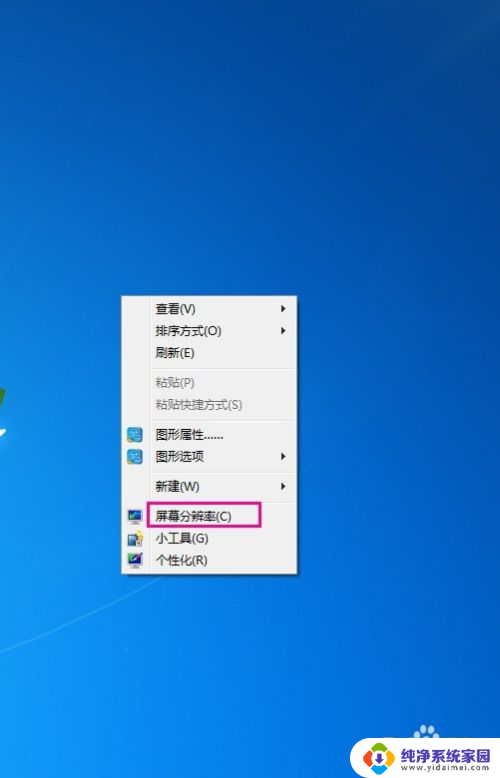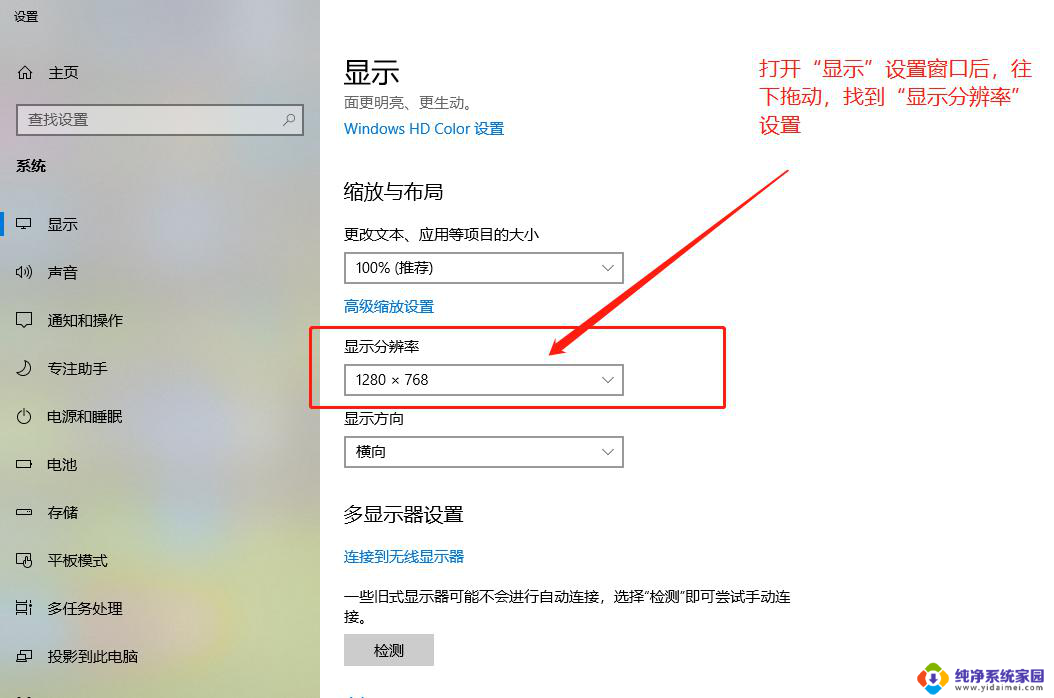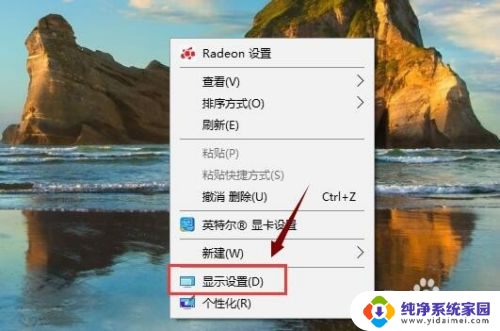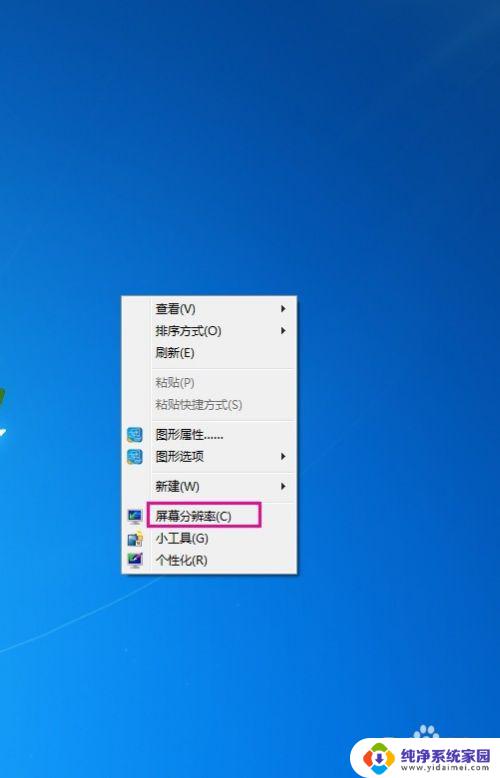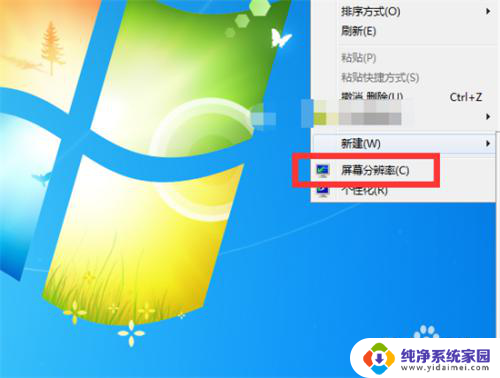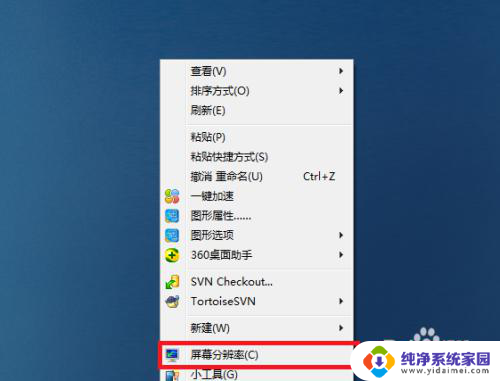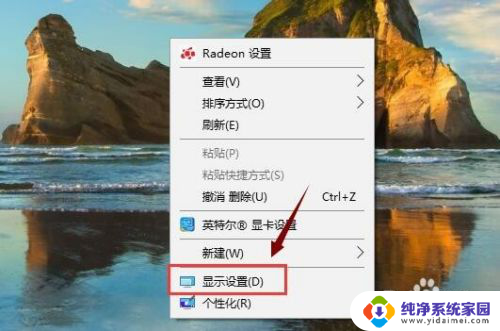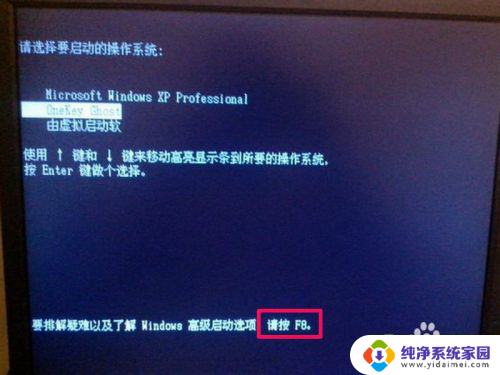电脑桌面显示分辨率怎么调 如何修改电脑屏幕分辨率
更新时间:2024-04-30 09:00:26作者:xiaoliu
电脑的显示分辨率是指屏幕上水平和垂直像素点的数量,它决定了屏幕显示内容的清晰度和细节,调整电脑屏幕分辨率可以让我们更好地适应屏幕大小和显示效果。在Windows系统中,我们可以通过点击桌面空白处,选择显示设置来调整屏幕分辨率,根据个人需要选择合适的分辨率。而在Mac系统中,我们可以在显示器设置中进行相应调整。通过简单的操作,就可以让电脑屏幕呈现出更清晰、更舒适的显示效果。
步骤如下:
1.在电脑桌面空白处点击鼠标右键,弹出一个菜单栏。点击菜单栏中的“屏幕分辨率”。
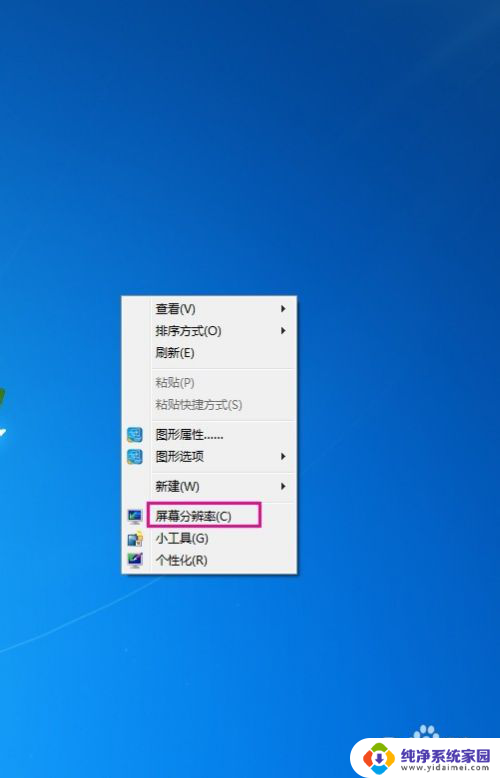
2.接着选择“分辨率”,查看分辨率的高低。
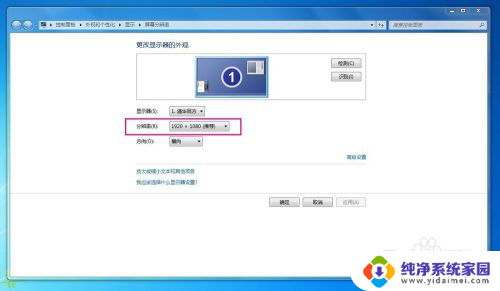
3.找到适合电脑最佳的分辨率,双击选择。
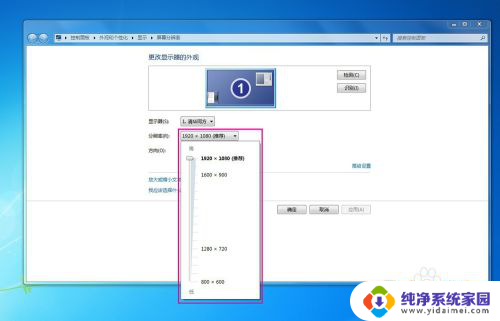
4.点击“应用”,再选择“保留更改”就能设置好电脑屏幕分辨率了。
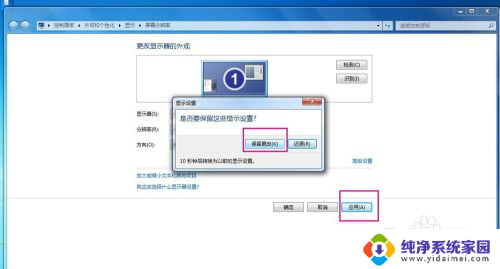
以上是关于如何调整计算机桌面显示分辨率的全部内容,如果您遇到类似的问题,可以参考本文中介绍的步骤进行修复,希望这对大家有所帮助。